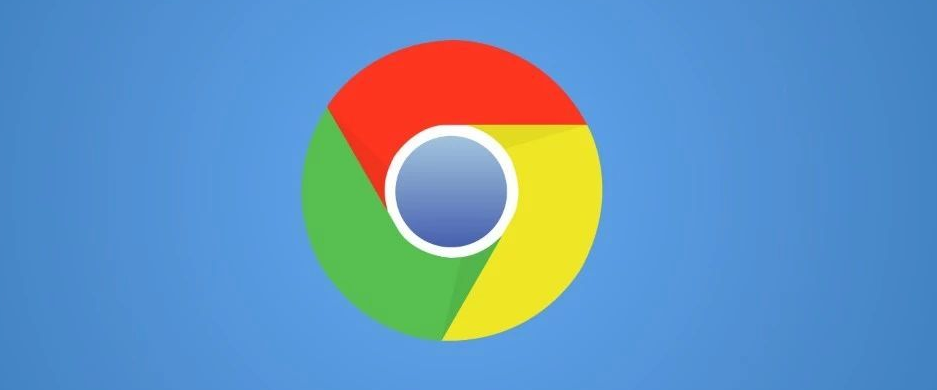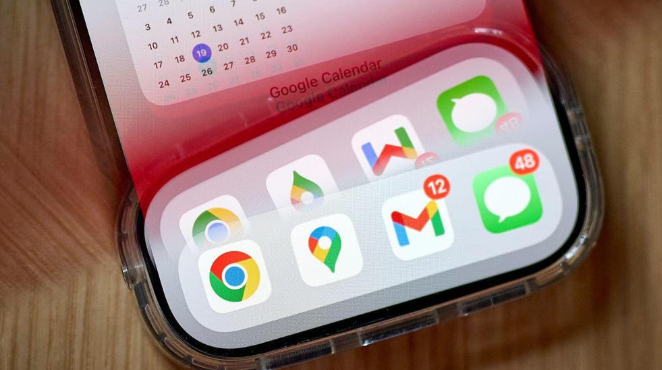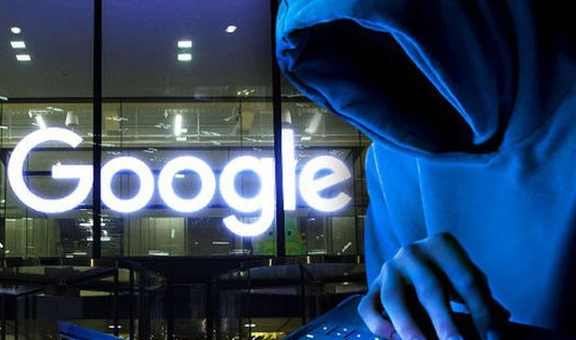如何在谷歌浏览器中减少动态内容的加载延迟
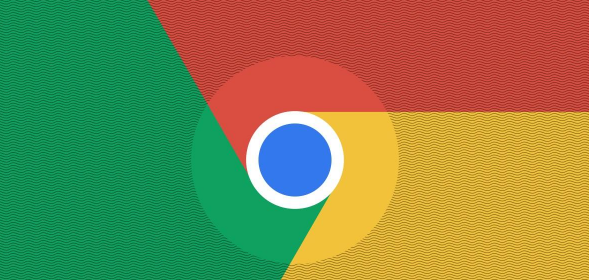
首先,可以清理浏览器缓存。随着时间的推移,浏览器缓存会积累大量的临时文件,这些文件可能会拖慢浏览器的运行速度,进而导致动态内容加载延迟。在谷歌浏览器中,点击右上角的菜单按钮,选择“更多工具” - “清除浏览数据”,在弹出的窗口中,选择要清除的内容,包括浏览历史记录、缓存等,然后点击“清除数据”按钮即可。
其次,禁用不必要的扩展程序。过多的扩展程序会在后台运行,占用系统资源,从而影响浏览器的性能。点击谷歌浏览器右上角的菜单按钮,选择“更多工具” - “扩展程序”,在打开的页面中,可以看到已安装的所有扩展程序,对于那些不常用或者不必要的扩展程序,可以点击“移除”按钮将其卸载。
再者,优化网络设置。如果网络连接不稳定或者带宽不足,也会导致动态内容加载缓慢。可以尝试切换到更稳定的网络环境,比如从无线网切换到有线网络。同时,还可以关闭其他占用网络带宽的设备或应用程序,以确保谷歌浏览器能够获得足够的网络资源。
另外,升级谷歌浏览器到最新版本也很有帮助。开发者会不断对浏览器进行优化和改进,新版本通常会修复一些性能问题和漏洞,提高浏览器的运行效率。可以在谷歌浏览器的设置中检查更新,及时安装最新版本。
最后,合理管理标签页。如果同时打开过多的标签页,浏览器需要分配更多的资源来加载和维护这些页面,这可能会导致动态内容加载延迟。尽量只保留需要的标签页,对于不需要的标签页可以右键点击并选择“关闭标签页”。
通过以上这些方法,可以在一定程度上减少谷歌浏览器中动态内容的加载延迟,让浏览网页变得更加流畅高效。